Migrando Pledin. De hosting tradicional a PaaS OpenShift: WordPress
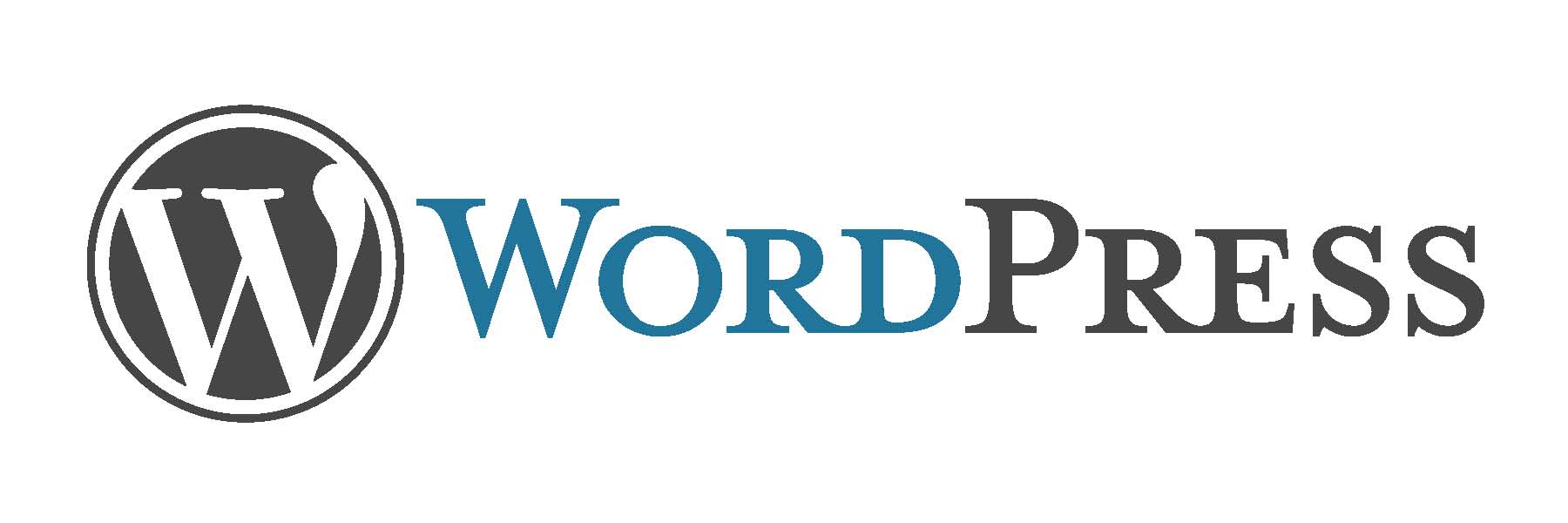
En el post anterior comencé a explicar el proceso de migración de mis páginas web de un hosting tradicional a la infraestructura PaaS OpenShift que ofrece RedHat, más concretamente me centré en la migración de la plataforma moodle. En la entrada actual voy a explicar la migración del blog wordpress y para explicarlo voy a utilizar rhc, el cliente de línea de comandos que tenemos disponible para manejar nuestros proyectos en openshift. El blog está disponible en la dirección www.josedomingo.org/pledin.
Instalar OpenShift Client Tools
Como ya hemos visto en la entrada anterior, es posible crear un gear y añadir los cartridges a través de la web de OpenShift, ahora vamos a explicar la forma de hacerlo desde la línea de comandos del equipo cliente utilizando rhc. Las OpenShift Client Tools, conocidas como rhc, son unas aplicaciones escritas en Ruby y disponibles como gemas, por lo que la instalación en cualquier sistema es bastante sencilla: instalar ruby, rubygems y posteriormente instalar la gema rhc. En el caso de un sistema Debian sería algo como:
root@equipo:~# apt-get install ruby rubygems git
root@equipo:~# gem install rhc
Ya durante la instalación de rhc nos advierte que no hay una configuración previa, por lo que es necesario hacer una configuración de rhc.
Configuración inicial de OpenShift Client Tools
Para realizar la configuración inicial de rhc, ejecutamos la instrucción:
usuario@equipo:~$ rhc setup
OpenShift Client Tools (RHC) Setup Wizard
This wizard will help you upload your SSH keys, set your application namespace,
and check that other programs like Git are properly installed.
Login to openshift.redhat.com: [escribir correo-e]
Password: ******
Created local config file: /home/usuario/.openshift/express.conf
The express.conf file contains user configuration, and can be transferred to
different computers.
We will now check to see if you have the necessary client tools installed.
Checking for git ... found
Checking for your namespace ... found namespace:
Checking for applications ... None
Thank you for setting up your system. You can rerun this at any time by calling
'rhc setup'.
Creación de una nueva aplicación con rhc
Antes de crear nuestra nueva aplicación (gear) podemos obtener la lista de catridges que tenemos disponibles con la siguiente instrucción:
$ rhc cartridge list
jbossas-7 JBoss Application Server 7 web
jboss-dv-6.0.0 (!) JBoss Data Virtualization 6 web
jbosseap-6 (*) JBoss Enterprise Application Platform 6 web
jboss-unified-push-1 (!) JBoss Unified Push Server 1.0.0.Beta1 web
jenkins-1 Jenkins Server web
nodejs-0.10 Node.js 0.10 web
perl-5.10 Perl 5.10 web
php-5.3 PHP 5.3 web
php-5.4 PHP 5.4 web
zend-6.1 PHP 5.4 with Zend Server 6.1 web
python-2.6 Python 2.6 web
python-2.7 Python 2.7 web
python-3.3 Python 3.3 web
ruby-1.8 Ruby 1.8 web
ruby-1.9 Ruby 1.9 web
ruby-2.0 Ruby 2.0 web
jbossews-1.0 Tomcat 6 (JBoss EWS 1.0) web
jbossews-2.0 Tomcat 7 (JBoss EWS 2.0) web
jboss-vertx-2.1 (!) Vert.x 2.1 web
jboss-wildfly-8 (!) WildFly Application Server 8.1.0.Final web
diy-0.1 Do-It-Yourself 0.1 web
10gen-mms-agent-0.1 10gen Mongo Monitoring Service Agent addon
cron-1.4 Cron 1.4 addon
jenkins-client-1 Jenkins Client addon
mongodb-2.4 MongoDB 2.4 addon
mysql-5.1 MySQL 5.1 addon
mysql-5.5 MySQL 5.5 addon
phpmyadmin-4 phpMyAdmin 4.0 addon
postgresql-8.4 PostgreSQL 8.4 addon
postgresql-9.2 PostgreSQL 9.2 addon
rockmongo-1.1 RockMongo 1.1 addon
switchyard-0 SwitchYard 0.8.0 addon
haproxy-1.4 Web Load Balancer addon
Y podemos crear un nuevo gear al que llamaremos wordpress y basado en php 5.4:
rhc create-app wordpress php-5.4
Application Options
-------------------
Domain: pledin
Cartridges: php-5.4
Gear Size: default
Scaling: no
Creating application 'wordpress' ... done
Waiting for your DNS name to be available ... done
Cloning into 'wordpress'...
Your application 'wordpress' is now available.
URL: http://wordpress-pledin.rhcloud.com/
SSH to: xxxxxxxxxxxxxxxxxxxxxx@wordpress-pledin.rhcloud.com
Git remote: ssh://xxxxxxxxxxxxxxxxxxxx@wordpress-pledin.rhcloud.com/~/git/wordpress.git/
Run 'rhc show-app wordpress' for more details about your app.
La instrucción ha creado el nuevo gear wordpress y ha clonado el repositorio git en la carpeta con el mismo nombre. A continuación instalamos el cartridge mysql-5.5 en nuestro gear:
$ rhc cartridge-add mysql-5.5 --app wordpress
Adding mysql-5.5 to application 'wordpress' ... done
mysql-5.5 (MySQL 5.5)
---------------------
Gears: Located with php-5.4
Connection URL: mysql://$OPENSHIFT_MYSQL_DB_HOST:$OPENSHIFT_MYSQL_DB_PORT/
Database Name: wordpress
Password: ************
Username: ************
Creación de un alias
Como hicimos en el proyecto de la aplicación moodle no vamos a utilizar el nombre que se ha generado en la creación del gear (wordpress-pledin.rhcloud.com), en su lugar vamos a utilizar el nombre www.josedomingo.org, para ello es necesario crear un alias:
$ rhc alias add wordpress www.josedomingo.org
Despliegue de wordpress
A continuación vamos a copiar a nuestro repositorio local el código de nuestra wordpress (lo guardaremos en un directorio llamado pledin) a excepción del directorio wp-content, que contiene los ficheros que se pueden ir modificando en nuestra web (imágenes subidas, nuevos plugins y temas, actualizaciones de plugins y temas,…). El contenido de esta carpeta la guardaremos posteriormente en el directorio app-root/data de openshift. Si estuviéramos haciendo una instalación nueva este paso no sería necesario, ya que no tendríamos ningún fichero en el directorio wp-content.
En el fichero wp-config.php tenemos la configuración de nuestra wordpress, vamos a utilizar las variables de entorno que se crean en OpenShift para indicar los datos sobre el acceso de la base de datos. El fragmento donde se configuran estos parámetros del fichero quedaría de la siguiente manera:
// ** MySQL settings - You can get this info from your web host ** //
/** The name of the database for WordPress */
define('DB_NAME', $_ENV['OPENSHIFT_APP_NAME']);
/** MySQL database username */
define('DB_USER', $_ENV['OPENSHIFT_MYSQL_DB_USERNAME']);
/** MySQL database password */
define('DB_PASSWORD', $_ENV['OPENSHIFT_MYSQL_DB_PASSWORD']);
/** MySQL hostname */
define('DB_HOST', $_ENV['OPENSHIFT_DB_HOST']);
/** Database Charset to use in creating database tables. */
define('DB_CHARSET', 'utf8');
/** The Database Collate type. Don't change this if in doubt. */
define('DB_COLLATE', '');
A continuación podemos sincronizar nuestro repositorio local con el repositorio de openshift:
~wordpress/pledin$ git add *
~wordpress/pledin$ git commit -m "Primera instalación"
~wordpress/pledin $ git push
El siguiente paso que vamos a realizar es copiar el directorio wp-content al directorio app-root/data, que es el utilizado por openshift para guardar los ficheros que se van modificando como indicamos anteriormente:
$ scp -r wp-content/* xxxxxxxxxxxxxxxxxxxxx@wordpress-pledin.rhcloud.com:app-root/data
Con esto nos aseguramos que si volvemos a actualizar el repositorio git con un push, esta información no se pierda.
Finalmente crearemos un enlace símbolico wp-content desde el repositorio git, guardado en openshift en el directorio app-root/repo, al directorio wp-content que acabamos de subir y que esta guardado en el directorio app-root/data, para ello vamos a utilizar un script que se ejecute cada vez que actualicemos el repositorio, a este tipo de script se le llaman git action hook.
El script que vamos a ejecutar creará enlaces símbolicos de los directorios de repo/wp-content a los directorios en data/wp-content, para realizar este script creamos el fichero build en el directorio de nuestro repositorio local .openshift/action_hooks/
ln -sf $OPENSHIFT_DATA_DIR/uploads $OPENSHIFT_REPO_DIR/pledin/wp-content/uploads
ln -sf $OPENSHIFT_DATA_DIR/plugins $OPENSHIFT_REPO_DIR/pledin/wp-content/plugins
ln -sf $OPENSHIFT_DATA_DIR/themes $OPENSHIFT_REPO_DIR/pledin/wp-content/themes
ln -sf $OPENSHIFT_DATA_DIR/languages $OPENSHIFT_REPO_DIR/pledin/wp-content/languages
ln -sf $OPENSHIFT_DATA_DIR/upgrade $OPENSHIFT_REPO_DIR/pledin/wp-content/upgrade
Le damos permiso de ejecución, y lo subimos al repositorio:
~wordpress/.openshift/action_hooks$ chmod +x .openshift/action_hooks/build
~wordpress/.openshift/action_hooks$ git add .openshift/action_hooks/build
~wordpress/.openshift/action_hooks$ git commit -m "action hook"
~wordpress/.openshift/action_hooks$ git push
Configuración de la base de datos
Vamos a copiar nuestra copia de la base de datos a nuestro proyecto openshift para posteriormente acceder por ssh y hacer la exportación:
$ scp jdmrwordpress.sql xxxxxxxxxxxxxxxxxxx@wordpress-pledin.rhcloud.com:app-root/data
$ ssh xxxxxxxxxxxxxxxxxxx@wordpress-pledin.rhcloud.com
...
[wordpress-pledin.rhcloud.com xxxxxxxxxxxxxxxxxxxx]\> cd app-root/data/
[wordpress-pledin.rhcloud.com data]\> mysql -u usuario_base_datos -p*********** wordpress < jdmrwordpress.sql
En los asteriscos hay que poner la constraseña.
Automatizar tareas usando el cron
Del mismo modo que con la aplicación moodle vamos a instalar el cartridge cron 1.4 que nos va a permitir la ejecución del cron:
$ rhc cartridge-add cron-1.4 --app wordpress
Vamos a crear diariamente una copia de seguridad de la base de datos con la utilidad mysqldump, para ello usamos una tarea en el cron creando un fichero cron.sh en el directorio de nuestro repositorio local .openshif/cron/daily, con el siguiente contenido:
#!/bin/bash
mysqldump --password=$OPENSHIFT_MYSQL_DB_PASSWORD -h $OPENSHIFT_MYSQL_DB_HOST -P $OPENSHIFT_MYSQL_DB_PORT -u $OPENSHIFT_MYSQL_DB_USERNAME $OPENSHIFT_GEAR_NAME --add-drop-table > $OPENSHIFT_DATA_DIR/$OPENSHIFT_GEAR_NAME.sql
A continuación le damos permiso de ejecución y lo subimos a nuestro repositorio de openshift:
~wordpress/.openshif/cron/daily$ chmod +x cron.sh
~wordpress/.openshif/cron/daily$ git add cron.sh
~wordpress/.openshif/cron/daily$ git commit -m "tarea cron"
~wordpress/.openshif/cron/daily$ git push
Terminando
El último paso que queda es la modificación de nuestro servidor DNS. Tendremos que eliminar el registro A correspondiente al nombre www que apuntaba a la dirección ip del servidor de hosting antiguo y crear una nuevo registro CNAME para crear un alias llamado www que apunte al nombre wordpress-pledin.rhcloud.com, de esta forma estaremos siempre accediendo a la dirección ip de nuestro servidor de openshift aunque esté sea migrado a otra máquina.

Leave a Comment
Your email address will not be published. Required fields are marked *